Defina as propriedades para recursos de fixação de saliência e ranhura.
Para abrir o PropertyManager Saliência/Ranhura:
Crie uma saliência ou recurso de componente de fixação da ranhura clicando em Saliência/Ranhura
 (barra de ferramentas Recursos de fixação) ou .
(barra de ferramentas Recursos de fixação) ou .
Seleção de corpo/peça
Crie uma saliência, uma ranhura ou ambas.

|
Ranhurar o corpo |
Selecione um corpo ou componente no qual criar a ranhura. |
| Criar saliência no corpo |
Selecione um corpo ou componente no qual criar a saliência. |

|
Direção (opcional) |
Selecione um plano, uma face plana ou uma aresta reta para definir a direção da saliência e da ranhura.
Se todas as faces selecionadas nas quais criar a saliência e a ranhura forem planas e tiverem a mesma normal, a direção padrão é normal às faces planas.
|
Seleção de ranhura
As ranhuras removem material do modelo.
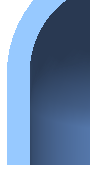
|
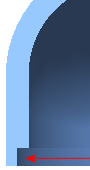
|
| Nenhuma ranhura |
Ranhura com material removido da aresta interna. |
Parâmetros
Esta seção aparece quando você seleciona corpos para criar uma saliência e uma ranhura. Defina os parâmetros que controlam a saliência e a ranhura, e a interface entre elas.